Pretvorite, uredite i komprimirajte video/audio zapise u više od 1000 formata visoke kvalitete.
Kako jednostavno rotirati GIF u bilo kojem smjeru? [Desktop & Online]
GIF-ovi se obično koriste na platformama društvenih medija za komunikaciju i smiješne izraze lica ili odgovore. Često su u obliku niza fotografija koje sadrže smiješne poruke. Rotiranje GIF-a potrebno je kada GIF-ovi nisu ispravno postavljeni, što ih čini manje učinkovitima u izražavanju poruke. Iako postoji mnogo ovakvih slučajeva na fotografijama i videozapisima, u sljedećim ćete dijelovima naučiti kako rotirati GIF s izvrsnim GIF rotatorima koje možete koristiti na stolnom računalu i na mreži, svaki s detaljnim vodičem.
Popis vodiča
1. dio: Najbolji način za rotiranje GIF-a na Windows/Mac visokokvalitetnom 2. dio: Kako besplatno rotirati GIF na mreži - 4 jednostavna alata za vas Dio 3: Često postavljana pitanja o tome kako rotirati GIF slike1. dio: Najbolji način za rotiranje GIF-a na Windows/Mac visokokvalitetnom
Nudeći najbolji način za rotiranje GIF-a je 4Easysoft Total Video Converter. Osim pretvaranja videa i zvuka u drugi format, nudi izvrsne alate, a to uključuje GIF Maker. U GIF Makeru možete izraditi svoj GIF koristeći svoje video ili slikovne datoteke i njegovu funkciju uređivanja, kao što je rotiranje, obrezivanje, primjena efekata i više. Nadalje, možete jamčiti izvrsnu kvalitetu jer vam omogućuje promjenu broja sličica u sekundi, razlučivosti i drugih postavki za očuvanje visoke kvalitete. Rotirajte svoje GIF-ove sada s ovim svestranim GIF rotatorom.

Osigurajte GIF Maker alat koji vam omogućuje da prilagodite svoj GIF koristeći svoje video ili slikovne datoteke.
Omogućuju vam rotiranje, obrezivanje, primjenu efekata, dodavanje teksta i još mnogo toga u vaše videozapise ili slike te njihovo pretvaranje u GIF format.
Ponudite pregled koji vam omogućuje prvo provjeru prije generiranja GIF-a
Poboljšajte video kvalitetu pomoću umjetne inteligencije, omogućujući vam vrhunsku kvalitetu GIF-a.
100% Sigurno
100% Sigurno
Korak 1Za početak, besplatno preuzimanje 4Easysoft Total Video Converter i pokrenite program. Nakon što ste u Konverter kliknite karticu Plus gumb za uvoz vašeg animiranog GIF-a u program. Alternativno, možete jednostavno opterećenje svoju datoteku i zatim pad to.

Korak 2Ako prvo morate stvoriti GIF, idite na Kutija s alatima karticu i odaberite Izrađivač GIF-ova alat. Tamo možete početi stvarati svoj GIF sa svojim videozapisima i fotografijama.

3. korakKada ste odabrali svoju datoteku, kliknite na Uredi gumb s a U obliku zvijezde ikona. Zatim idite na Zakreni i izreži tab. Tamo možete dobiti željeni položaj za svoj GIF odabirom jednog — okrenuti okomito ili vodoravno ili rotirati GIF-ove za 90 stupnjeva, 180 stupnjeva ili 270 stupnjeva.

Korak 4Također možete odabrati obrezivanje vašeg videozapisa na željeni omjer slike posebno za platformu na kojoj ćete ga objaviti. Kliknite na Omjer slike padajućeg izbornika za odabir. Ili, možete odabrati Slobodno mogućnost odabira drugih veličina. Nadalje, kako biste izbjegli crne trake na rubovima, možete odabrati jednu u Način zumiranja padajući izbornik.
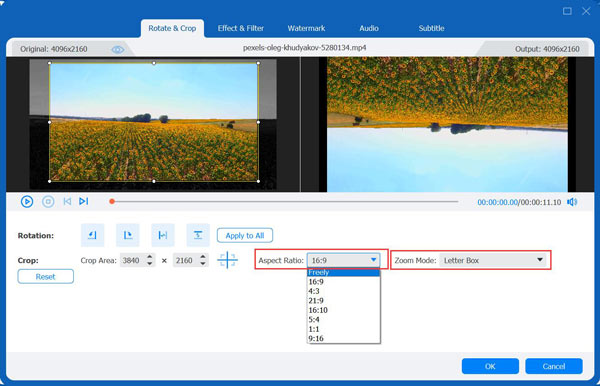
Korak 5Na kraju, kada završite s rotiranjem GIF-a, kliknite gumb U redu, a zatim Pretvori sve da dobijete svoj rotirani GIF.
2. dio: Kako besplatno rotirati GIF na mreži - 4 jednostavna alata za vas
Za brzo rotiranje vašeg GIF-a, online alati mogu biti vaše rješenje za jedan poziv! Ove alate možete koristiti bez instaliranja i bilo kakvog postupka; samo trebate otići na njihovu glavnu stranicu i zatim početi raditi svoj posao. Rotirajte GIF sada s popisom GIF rotatora ispod.
1. Kapwing
Prvi GIF Rotator s popisa je Kapwing. Nudi rotiranje i okretanje vašeg GIF-a kako biste dobili željeni položaj za njih. Štoviše, možete koristiti Kapwing za besplatno uređivanje videozapisa i stvaranje medijskih sadržaja na mreži. Evo kako ga koristiti:
Korak 1Idi na glavnu stranicu Kapwing, zatim kliknite na Prenesi datoteku da biste dodali svoju datoteku sa svog računala. Ili kopirajte URL GIF-a, a zatim ga zalijepite u Zalijepite URL okvir.
Korak 2Na desnoj alatnoj traci zakrenite svoju sliku pomoću kontrola da biste dobili pravu orijentaciju za svoj GIF. Zatim kliknite na Izvezi GIF zeleni gumb za spremanje zakrenutog GIF-a na vaše računalo.
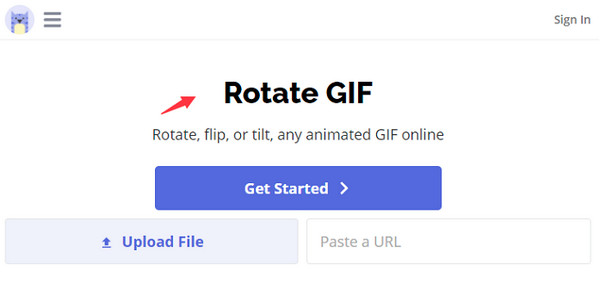
2. EzGIF
Još jedan sjajan GIF Rotator je EzGIF, jedan od najpoznatijih online alata za GIF-ove. Pomoću ovog alata možete odmah rotirati i okrenuti GIF-ove samo jednim klikom. Osim toga, možete preokrenuti, optimizirati, primijeniti efekte itd. na svoje GIF-ove. Slijedite vodič u nastavku da biste započeli rotirati GIF-ove.
Korak 1Otvorite web preglednik, a zatim potražite ezgif.com. Odmah prenesite svoju datoteku klikom na Upload dugme ili jednostavno povucite i ispustite ili zalijepite URL slike.
Korak 2Zatim idite na opciju rotiranja iz gornjeg izbornika, zatim odaberite orijentaciju koju želite na donjem dijelu. Kliknite na potvrdni okvir za željeni položaj rotiranja GIF-a. Kada završite, pritisnite Uštedjeti gumb na donjem dijelu.
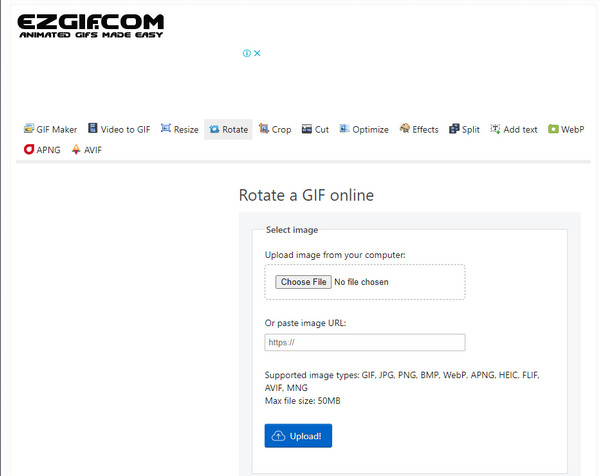
3. GIFGIF-ovi
Sljedeći fantastični mrežni alat GIF Rotator su GIFGIF-ovi. Korisnicima omogućuje rotiranje GIF-ova bez brige o vodenom žigu i naplati. Osim toga, nudi nekoliko animacija, kao što su anime, životinje, odjeća i više. Za rotiranje GIF-a pročitajte u nastavku:
Korak 1Otvori GIFGIF-ovi. Na izborniku s lijeve strane kliknite na Zakreni GIF. Zatim prenesite svoju datoteku pritiskom na PRENESI GIF gumb ili zalijepite GIF URL.
Korak 2Tamo možete odabrati opciju klikom na potvrdni okvir stupnja rotacije. Na kraju kliknite na ROTIRATI gumb za primjenu i kliknite na preuzimanje datoteka rezultat.
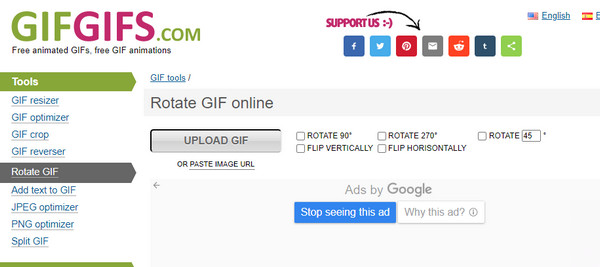
4. VEED
Posljednji s popisa je VEED. Mrežni GIF Rotator koji daje visokokvalitetni izlaz kada rotirate svoj GIF. Još jedna stvar u vezi s ovim alatom je da možete grupno rotirati GIF-ove i zatim ih spremiti sve odjednom. Pogledajte vodič u nastavku za rotiranje GIF-a s VEED-om.
Korak 1Krenite prema VEED glavnoj stranici, zatim kliknite na Odaberite GIF datoteku gumb za prijenos datoteke na stranicu. Kao alternativu, možete opterećenje i pad svoju datoteku.
Korak 2Kliknite na sliku, a zatim odaberite Rotirati ikona. Tamo možete odabrati željeni stupanj rotacije za svoj GIF. Ako ste zadovoljni, kliknite na Izvoz gumb za spremanje GIF-a na vaše računalo.
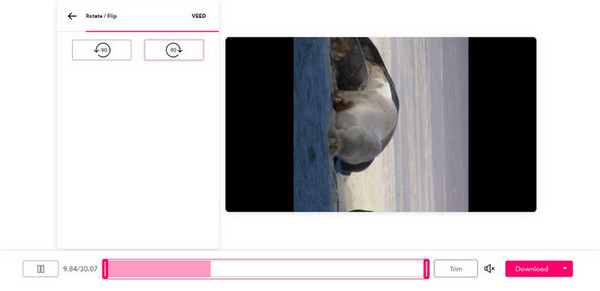
Dio 3: Često postavljana pitanja o tome kako rotirati GIF slike
-
Kako mogu rotirati GIF na Google fotografijama?
Nažalost, Google fotografije ne podržavaju rotirajuće animacije; morate preuzeti aplikaciju treće strane za pomoć. Pomoću njega možete samo rotirati svoje fotografije i videozapise.
-
Mogu li rotirati GIF na svom mobilnom uređaju?
Naravno, možete. Morate preuzeti aplikaciju koja vam omogućuje rotiranje GIF-a da biste dobili željenu rotaciju. Kada tražite odgovarajuću aplikaciju, prvo provjerite podržava li GIF-ove budući da su danas dostupni mnogi koji podržavaju mnoge formate, ali ne i GIF-ove.
-
Podržava li Mac izravno rotiranje GIF-ova?
Da. Da biste to učinili, morate pronaći svoju GIF datoteku, a zatim je kliknuti. U prozoru pregleda kliknite gumb Odaberi, zatim idite na Alati Jelovnik. Odaberi Rotirati dugme. Na kraju, da biste spremili svoj rotirani GIF, kliknite na Datoteka izbornik, zatim odaberite Izvoz dugme.
Zaključak
Ukratko, danas možete pronaći mnogo GIF rotatora, ali gore su navedeni najbolji online alati koji vas uče kako rotirati GIF. Za svakodnevnu upotrebu preuzmite Windows i Mac programe poput 4Easysoft Total Video Converter. Podržava pretvaranje u više od 600 formata i nudi funkcije uređivanja u kojima možete obrezivati, rotirati, primjenjivati efekte, dodavati tekstove i više u svoje video i slikovne datoteke. Isprobajte ga sada i istražite više o ovom svestranom pretvaraču videozapisa.
100% Sigurno
100% Sigurno


